स्थानिक फायली – स्पॉटिफाई, स्पॉटिफाई करण्यासाठी स्थानिक संगीत कसे आयात करावे?
स्पॉटिफाई करण्यासाठी स्थानिक संगीत कसे आयात करावे
Contents
- 1 स्पॉटिफाई करण्यासाठी स्थानिक संगीत कसे आयात करावे
- 1.1 स्थानिक फायली
- 1.2 iOS
- 1.3 आयओएस वर बोर्ड किंवा स्टोरेज अॅप
- 1.4 मॅक
- 1.5 विंडोज
- 1.6 अँड्रॉइड
- 1.7 संगणक
- 1.8 क्रॉसफेड
- 1.9 तत्सम लेख
- 1.10 स्पॉटिफाई करण्यासाठी स्थानिक संगीत कसे आयात करावे?
- 1.11 भाग 1. Android वर स्पॉटिफाई करण्यासाठी स्थानिक संगीत जोडा
- 1.12 भाग 2. आयफोनवर स्पॉटिफाई करण्यासाठी स्थानिक संगीत जोडा
- 1.13 भाग 3. संगणकावर स्पॉटिफाई करण्यासाठी स्थानिक संगीत आयात करा
- 1.14 टिपा: स्थानिक पातळीवर स्पॉटिफाई संगीत डाउनलोड करण्यासाठी उत्कृष्ट साधन
- 1.15 संगणकावरून दुसर्याच्या स्पॉटिफाई प्लेलिस्टमध्ये गाणी कशी जोडावी
- 1.16 संबंधात विकीहो
टिंडर वर एखाद्याला कसे शोधायचे: 5 प्रयत्न करण्यासाठी 5 गोष्टी
स्थानिक फायली
स्पॉटिफाईद्वारे ऑफर केलेल्या कोट्यावधी शीर्षकाव्यतिरिक्त, आपण आपल्या डिव्हाइसवर कायदेशीररित्या संग्रहित केलेली कोणतीही ऑडिओ फाइल वाचण्यासाठी अॅपचा वापर करू शकता.
लक्षात आले : आपल्याला आपल्या डिव्हाइस सेटिंग्जमध्ये प्रवेश करण्याची परवानगी असू शकते.
iOS
- वर दाबा आपले स्वागत आहे .
- वर दाबा प्राधान्ये .
- पर्यंत स्क्रोल करा स्थानिक फायली.
- सक्रिय करा या डिव्हाइसच्या ऑडिओ फायली दर्शवा .
- प्रवेश लायब्ररी . फोल्डर स्थानिक फायली आता प्लेलिस्टमध्ये दिसणे आवश्यक आहे.
- फोल्डरमध्ये ऑडिओ फाइल कशी जोडावी हे शोधण्यासाठी फाइल स्त्रोत निवडा स्पॉटिफाई आपल्या डिव्हाइसवर:
आयओएस वर बोर्ड किंवा स्टोरेज अॅप
मॅक
विंडोज
हे कार्य करत नाही ?
- डिव्हाइस दरम्यान स्थानिक फाइल हस्तांतरणास अनुमती देण्यासाठी, आपल्याला आपल्या स्थानिक नेटवर्कमध्ये प्रवेश करण्याची परवानगी द्यावी लागेल.
- स्पॉटिफाई फाइल फाईलमधून अदृश्य होऊ शकते माझ्या आयफोनवर जर त्यात असलेली मदत फाईल हटविली असेल तर. पुन्हा फोल्डर प्रदर्शित करण्यासाठी, स्पॉटिफाई अॅप रीस्टार्ट करा.
अँड्रॉइड
- वर दाबा आपले स्वागत आहे .
- वर दाबा प्राधान्ये .
- पर्यंत स्क्रोल करा स्थानिक फायली.
- सक्रिय करा या डिव्हाइसच्या ऑडिओ फायली दर्शवा .
- प्रवेश लायब्ररी . आपण संग्रहित केलेले संगीत आता विभागात आहे स्थानिक फायली.
संगणक
- शीर्षस्थानी आपल्या प्रोफाइल फोटोवर क्लिक करा, नंतर निवडा प्राधान्ये.
- विभागात स्क्रोल करा लायब्ररी आणि सक्रिय करा स्थानिक फायली दर्शवा .
- खाली प्रदर्शन, सक्रिय () फोल्डर्स जे स्थानिक फाइल्स कार्यक्षमतेसह प्रवेशयोग्य असणे आवश्यक आहे. आपण देखील क्लिक करू शकता एक स्त्रोत जोडा दुसरी फाईल निवडण्यासाठी.
- प्रवेश लायब्ररी . आपण संग्रहित केलेले संगीत आता विभागात आहे स्थानिक फायली.
क्रॉसफेड
जेव्हा साखळी मेल सक्रिय होते, तेव्हा स्पॉटिफाई स्थानिक फायली चालू ठेवते ज्या समान सॅम्पलिंग वारंवारता आणि समान चॅनेल (मोनो/स्टीरिओ) वापरतात.
तत्सम लेख
हा लेख उपयुक्त होता ?
स्पॉटिफाई करण्यासाठी स्थानिक संगीत कसे आयात करावे?
स्पॉटिफाईकडे 80 दशलक्ष शीर्षके आहेत, ज्यात दररोज नवीन गाणी ऑनलाइन ठेवतात. परंतु कधीकधी आपण शोधत असलेले गाणे डेटाबेसमध्ये उपलब्ध नसते. कायदेशीर कारणांमुळे जुन्या किंवा अनुपलब्ध इतर भाषांमध्ये रेकॉर्ड केलेल्या सर्वात कमी लोकप्रिय गाण्यांसाठी आणि इतर भाषांमध्ये असे आहे.
परंतु स्पॉटिफाई आपल्याला परवानगी देतेस्पॉटिफाई प्लेलिस्टमध्ये स्थानिक फायली आयात करा. हे अद्वितीय वैशिष्ट्य स्पॉटिफाईला अधिक लोकप्रिय संगीत अनुप्रयोग बनवते जिथे आपण असंख्य नवीन गाणी ऐकू शकता आणि परिपूर्ण वैयक्तिकृत प्लेलिस्ट तयार करण्यासाठी आपल्या संगणकावर किंवा मोबाइल फोनवरून आपली आवडती गाणी जोडू शकता. हा लेख आपल्याला दर्शवितो आपल्या स्पॉटिफाई लायब्ररीमध्ये स्थानिक गाणी कशी आयात करावी.
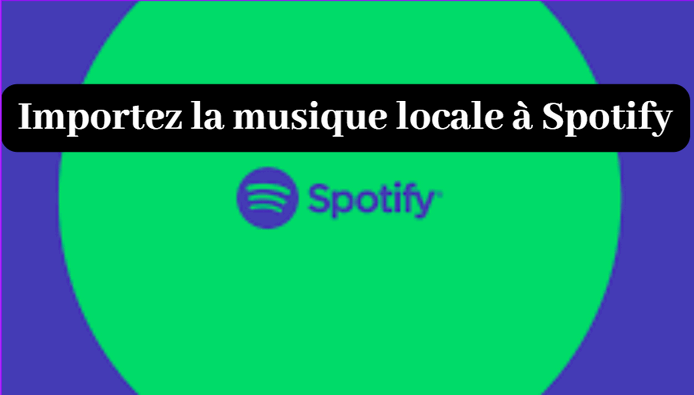
- भाग 1. Android वर स्पॉटिफाई करण्यासाठी स्थानिक संगीत जोडा
- भाग 2. आयफोनवर स्पॉटिफाई करण्यासाठी स्थानिक संगीत जोडा
- भाग 3. संगणकावर स्पॉटिफाई करण्यासाठी स्थानिक संगीत आयात करा
भाग 1. Android वर स्पॉटिफाई करण्यासाठी स्थानिक संगीत जोडा
चरण 1 Android वर स्पॉटिफाई अॅप लाँच करा, दाबा मुख्यपृष्ठ पॅनेलमध्ये प्रवेश करण्यासाठी प्राधान्ये.
आपल्याला पर्याय सापडत नाही तोपर्यंत चरण 2 खाली स्क्रोल करा स्थानिक ऑडिओ फायली दर्शवा आणि ते सक्रिय करा.
चरण 3 दाबा आपली लायब्ररी > स्थानिक फायली. एकदा फाईल आली स्थानिक फायली सक्रिय, ते आपल्या Android डिव्हाइसवरील सर्व ऑडिओ फायली दर्शवेल. त्यांना नवीन प्लेलिस्टमध्ये जोडा.
एकदा या चरण समाप्त झाल्यानंतर, आपण इच्छित असताना आपण आता स्थानिक फायली ऐकू शकता.
भाग 2. आयफोनवर स्पॉटिफाई करण्यासाठी स्थानिक संगीत जोडा
चरण 1 आपल्या आयफोनवर स्पॉटिफाई अॅप लाँच करा. उजवीकडे आपल्या वापरकर्तानावावर क्लिक करा, नंतर निवडा प्राधान्ये.
चरण 2 आपण नंतर स्क्रोल करणे आवश्यक आहे स्थानिक फायली आणि सक्रिय करा स्थानिक फायली दर्शवा.
चरण 3 वर क्लिक करा एक स्त्रोत जोडा दुसरी फाईल निवडण्यासाठी.
चरण 4 आपली जतन केलेली शीर्षके फाईलमध्ये आढळू शकतात स्थानिक फायली या लायब्ररी.
भाग 3. संगणकावर स्पॉटिफाई करण्यासाठी स्थानिक संगीत आयात करा
स्पॉटिफाई अनुप्रयोगावर स्थानिक फायली डाउनलोड करण्यासाठी स्पॉटिफाई डेस्कटॉप ग्राहक कसे वापरावे याबद्दल खालील चरण आपल्याला मार्गदर्शन करतील, आपण आपल्या मॅक / पीसी वर स्पॉटिफाई अनुप्रयोग स्थापित केले असल्याचे सुनिश्चित करा. येथे आम्ही आपल्याला विंडोज आवृत्तीचे ट्यूटोरियल दर्शवू.
चरण 1 उजवीकडे आपल्या वापरकर्तानावावर क्लिक करा, नंतर निवडा प्राधान्ये.
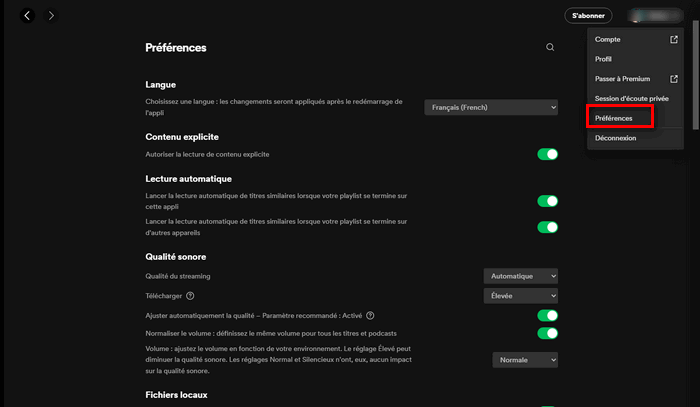
चरण 2 नंतर पर्यंत स्क्रोल करा स्थानिक फायली आणि निवडा एक स्त्रोत जोडा, हे आपल्याला ऑडिओ फायली असलेले आपले संगणक फोल्डर्स निवडण्याची परवानगी देते.
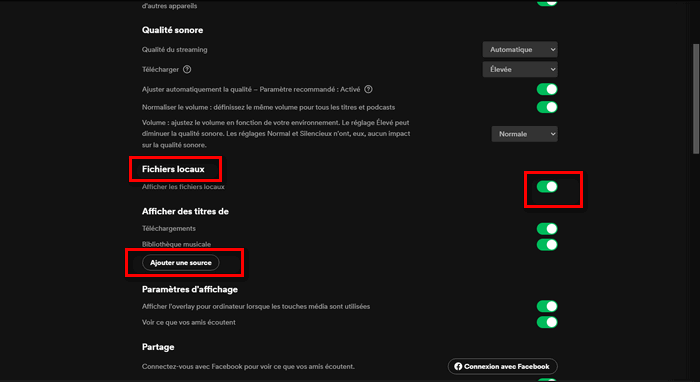
चरण 3 वर क्लिक करा ठीक आहे स्पॉटिफाई अनुप्रयोगात स्थानिक गाणी जोडणे प्रारंभ करण्यासाठी. एकदा समाप्त झाल्यावर, स्पॉटिफाई त्वरित जोडलेल्या गाण्याचा मार्ग प्रदर्शित करेल.
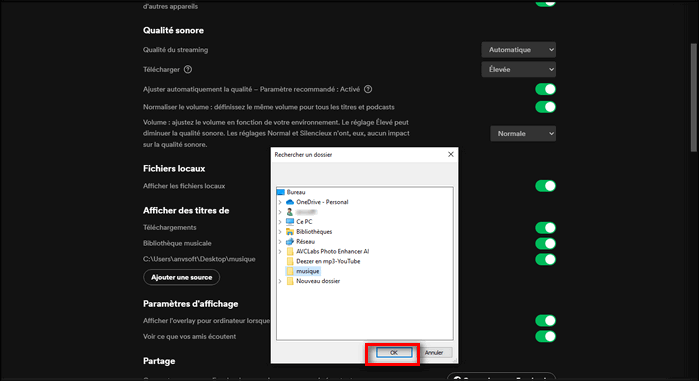
चरण 4 आपण आता स्पॉटिफाईवर स्थानिक संगीत आयात केले आहे. प्रवेश स्थानिक फायली मध्ये लायब्ररी आणि आपण नुकतीच जोडलेली सर्व गाणी आपल्याला आढळतील. आपण क्लिक करू शकता वाचन सर्व स्थानिक संगीत वाचणे सुरू करण्यासाठी किंवा विशिष्ट निवडा.
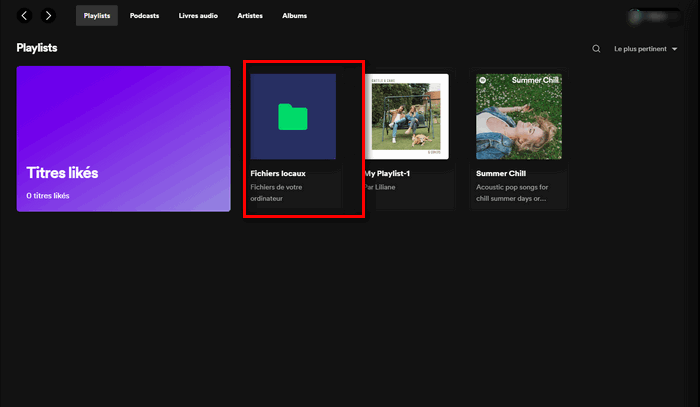
टिपा: स्थानिक पातळीवर स्पॉटिफाई संगीत डाउनलोड करण्यासाठी उत्कृष्ट साधन
आपण सबसिटिफाई सबस्क्रिप्शनशिवाय आपल्या संगणकावर स्थानिक पातळीवर स्पॉटिफाई संगीत डाउनलोड करण्याचा मार्ग शोधत असाल तर नोटबर्नर स्पॉटिफाई म्युझिक कन्व्हर्टर आपल्यासाठी एक आदर्श निवड आहे. तो एक व्यावसायिक स्पॉटिफाई डाउनलोडर आहे. या सॉफ्टवेअरसह, आपण स्पॉटिफाई संगीत डाउनलोड करू शकता आणि त्यास एमपी 3, एएसी, डब्ल्यूएव्ही, एफएलएसी, एआयएफएफ, उच्च गुणवत्तेच्या अलॅकमध्ये रूपांतरित करू शकता. हे आयडी 3 टॅगमधून संपूर्ण माहिती देखील राखून ठेवते. जरी आपण विनामूल्य स्पॉटिफाई सदस्य असाल तरीही आपण जाहिरातीशिवाय स्पॉटिफाई गाणी डाउनलोड आणि ऐकू शकता.
नोटबर्नर स्पॉटिफाई म्युझिक कन्व्हर्टर
- पीसी वर विनामूल्य/प्रीमियम स्पॉटिफाई संगीत जतन करा.
- एमपी 3/एएसी/डब्ल्यूएव्ही/एफएलएसी/एआयएफएफ/एएलएसी आउटपुट स्वरूप म्हणून.
- आयडी 3 टॅग आणि मेटाडेटा ठेवा.
- वनड्राईव्ह वर थेट संगीत डाउनलोड करा.
- विनामूल्य अद्यतने आणि तांत्रिक समर्थन.
संगणकावरून दुसर्याच्या स्पॉटिफाई प्लेलिस्टमध्ये गाणी कशी जोडावी
हा लेख आमच्या प्रकाशकांच्या सहकार्याने आणि पात्र संशोधकांच्या सहकार्याने लिहिला गेला होता ज्यामुळे सामग्रीची अचूकता आणि पूर्णता याची हमी दिली जाते.
विकीहो सामग्री व्यवस्थापन कार्यसंघ प्रत्येक वस्तू आमच्या उच्च गुणवत्तेच्या मानकांनुसार आहे हे सुनिश्चित करण्यासाठी संपादकीय कार्यसंघाच्या कार्याची काळजीपूर्वक तपासणी करते.
या लेखाचा 35 281 वेळा सल्लामसलत केली गेली आहे.
आपण स्पॉटिफाई वाचन यादी एक सहयोगी प्लेलिस्ट बनवू इच्छित आहात ? बरेच वापरकर्ते प्लेलिस्टमध्ये प्रवेश करण्यात, तुकडे जोडण्यास आणि त्यांना काढण्यास सक्षम असतील. दुसर्या वापरकर्त्याच्या वैयक्तिक वाचन याद्यांमध्ये गाणी जोडणे शक्य नसल्यास, इतर लोकांसह सहयोगी यादी सामायिक करणे आणि एकाच वेळी सुधारित करणे शक्य आहे.
काही शब्दांमध्ये आवश्यक
- सहयोगी प्लेलिस्टचा अर्थ असा आहे की भिन्न लोक प्लेलिस्टमध्ये गाणी जोडू शकतात, परंतु या यादीचा मालक हा दुवा सामायिक करणारा असावा, अन्यथा कोणीही संगीत जोडू शकत नाही.
- हृदयाच्या चिन्हावर क्लिक करून आपल्या लायब्ररीशी संबंधित नसलेली एक सहयोगी प्लेलिस्ट जोडून आपले जीवन सुलभ करा.
- सहयोगी प्लेलिस्ट तयार करण्यासाठी, स्पॉटिफाईमध्ये प्लेलिस्ट उघडा आणि एखाद्या व्यक्तीच्या सिल्हूटसारखे दिसते त्या चिन्हावर क्लिक करा.
- आपण सामान्य प्लेलिस्ट तयार केल्यासारखे गाणी जोडणे किंवा हटविणे शक्य आहे. तीन -पॉइंट मेनूवर क्लिक करा आणि निवडा वाचन सूचीमध्ये जोडा किंवा वाचन सूचीमध्ये गाणे ड्रॅग आणि ठेवा.
सहयोगी प्लेलिस्टमध्ये तुकडे जोडा

- गाणे किंवा अल्बमच्या पुढील 3 बिंदूंवर क्लिक न केल्यास. हे समान मेनू दिसेल.

कर्सर पास करा प्लेलिस्टमध्ये जोडा मेनूमध्ये. आपल्या सर्व प्लेलिस्टची यादी दिसेल.

- इतर वापरकर्ते प्लेलिस्टमध्ये प्रवेश करण्यास, त्यामध्ये गाणी जोडण्यास किंवा त्यांना मागे घेण्यास सक्षम असतील.
- आपण अन्यथा वाचन सूचीमध्ये जोडण्यासाठी गाण्याचे शीर्षक क्लिक करू आणि स्लाइड करू शकता.
- आपण प्रवास देखील करू शकता शिफारस केली आणि क्लिक करा जोडा यापैकी एक गाणे जोडण्यासाठी.
एक सहयोगी प्लेलिस्ट बनवा

- आपण विंडोजवरील आपल्या प्रारंभ मेनूमध्ये किंवा मॅक फोल्डरवरील आपल्या अनुप्रयोगांमध्ये शोधू शकता.

- हे उजवीकडे प्लेलिस्टची सामग्री उघडेल.
- आपण देखील क्लिक करू शकता नवीन प्लेलिस्ट तळाशी डावीकडे आणि एक नवीन प्लेलिस्ट सामायिक करण्यापूर्वी तयार करा.

- आपण सिल्हूट चिन्ह दिसत नसल्यास, आपण प्लेलिस्टचे मूळ निर्माता नाही आणि आपण तेथील इतर लोकांना आमंत्रित करू शकत नाही.
- त्या व्यक्तीच्या चिन्हावर क्लिक केल्यानंतर, दुवा आपल्या क्लिपबोर्डरमध्ये संग्रहित केला जातो. आपण आता हे इतर वापरकर्त्यांसह सामायिक करू शकता आणि ते गाणी मुक्तपणे जोडू किंवा हटवू शकतात.
आपल्या लायब्ररीत एक सहयोगी वाचन यादी जोडा

- आपल्याला आपल्या लायब्ररीमध्ये प्लेलिस्ट जोडण्याची इच्छा असेल जिथे आपल्याला प्रत्येक वेळी ती वापरायची असेल तर त्या दुव्यासह त्यात प्रवेश करणे आवश्यक असेल.

- आपण आपल्या लायब्ररीतून प्लेलिस्ट हटवू शकता त्यावर पुन्हा क्लिक करून.
- गाणे जोडलेल्या व्यक्तीचे प्रोफाइल गाणे, अल्बम आणि ज्या तारखेला जोडले गेले त्या नावाने दिसून येईल.
- आपण संगीतकार किंवा कलाकार असल्यास, संगीत वितरकासह कार्य करून स्पॉटिफाईवर आपले संगीत प्रसारित करा.
- २०२० मध्ये, एक बग होता ज्याने वापरकर्त्यांना ब्राउझरमध्ये किंवा नवीन ऑफिस अनुप्रयोगात प्लेलिस्टमध्ये गाणी जोडण्यापासून प्रतिबंधित केले, परंतु त्यानंतर त्याचे निराकरण झाले आहे.
संबंधात विकीहो
पायरेट खाडीवर डाउनलोड करा

विनामूल्य बातम्या प्रवेश विनामूल्य: सशुल्क सामग्री अनलॉक करण्यासाठी मार्गदर्शक

आपली साइट Google वर जोडा

आयफोन किंवा आयपॅडवर स्मार्ट दृश्य वापरा

टिंडर वर एखाद्याला कसे शोधायचे: 5 प्रयत्न करण्यासाठी 5 गोष्टी

वेबसाइटची जुनी आवृत्ती नेव्हिगेट करण्याचे 8 मार्ग

टिंडरवरील बंदी कशी रद्द करावी

कॅपकटसह व्हिडिओ संपादन ट्यूटोरियल: नवशिक्या स्तरासाठी मार्गदर्शक



